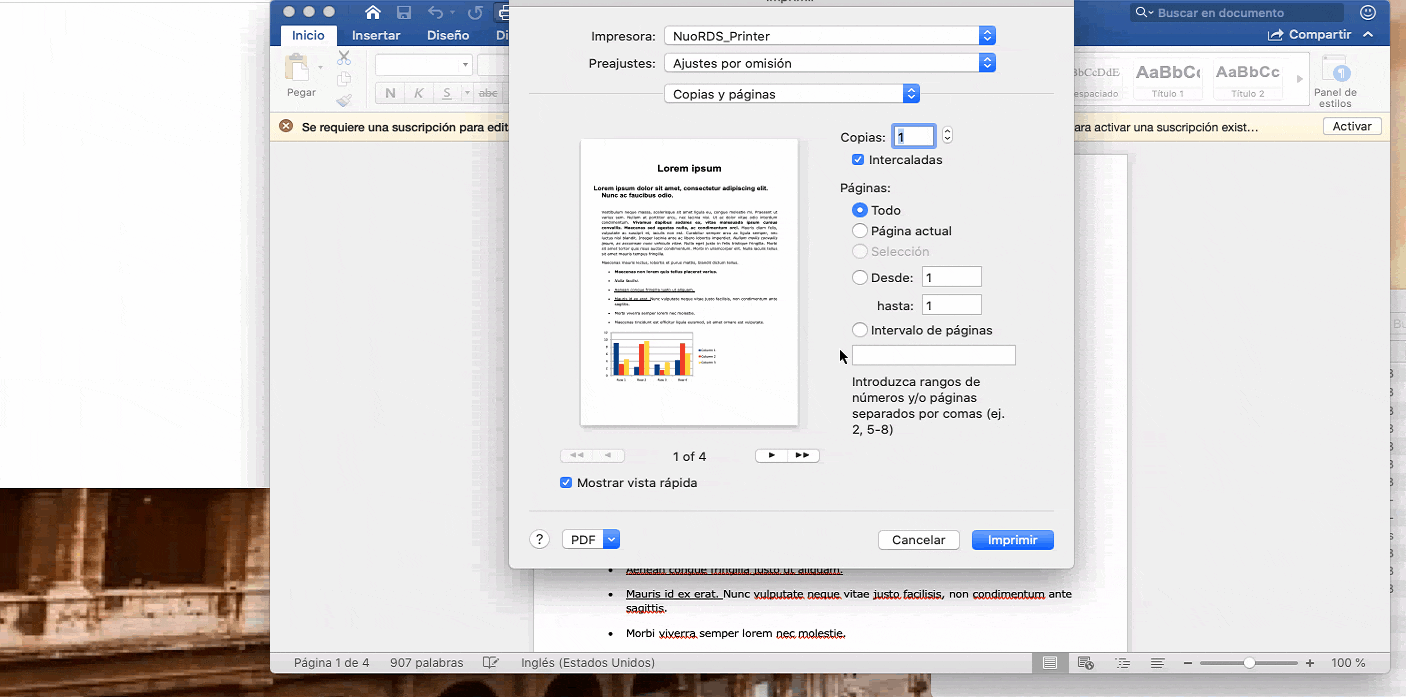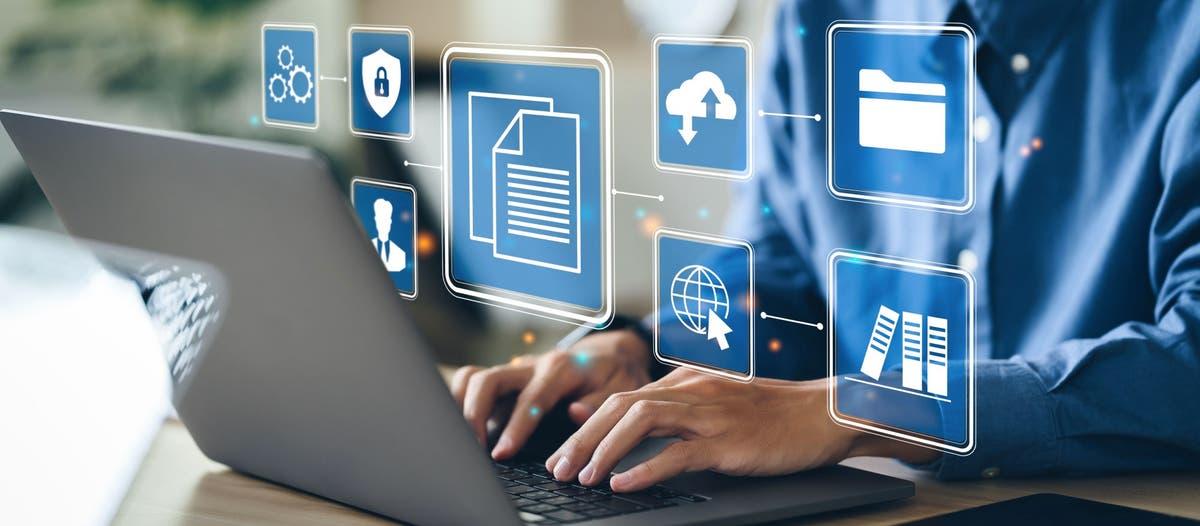- vārds Veidojot dokumentu, visam dokumentam izmantojiet vienu DPI. PDFTas var samazināt attēla asumu, ja drukas kvalitāte nav pareizi noregulēta.
- Pareizi konfigurējiet lapas izmēru, piemales, fontus un attēlus uz 300 dpi programmā Word ir galvenais, lai iegūtu drukāšanai gatavu PDF failu.
- Tādām opcijām kā Saglabāt kā PDF failu, Eksportēt vai Drukāt PDF formātā jābūt iestatītām standarta vai augstas kvalitātes režīmā ar iegultiem fontiem.
- Galīgā PDF faila pārskatīšana (attēla izšķirtspēja, fonti, lappuses izmērs un izvirzījums) ļauj izvairīties no pārsteigumiem un problēmām, nosūtot to uz printeri.
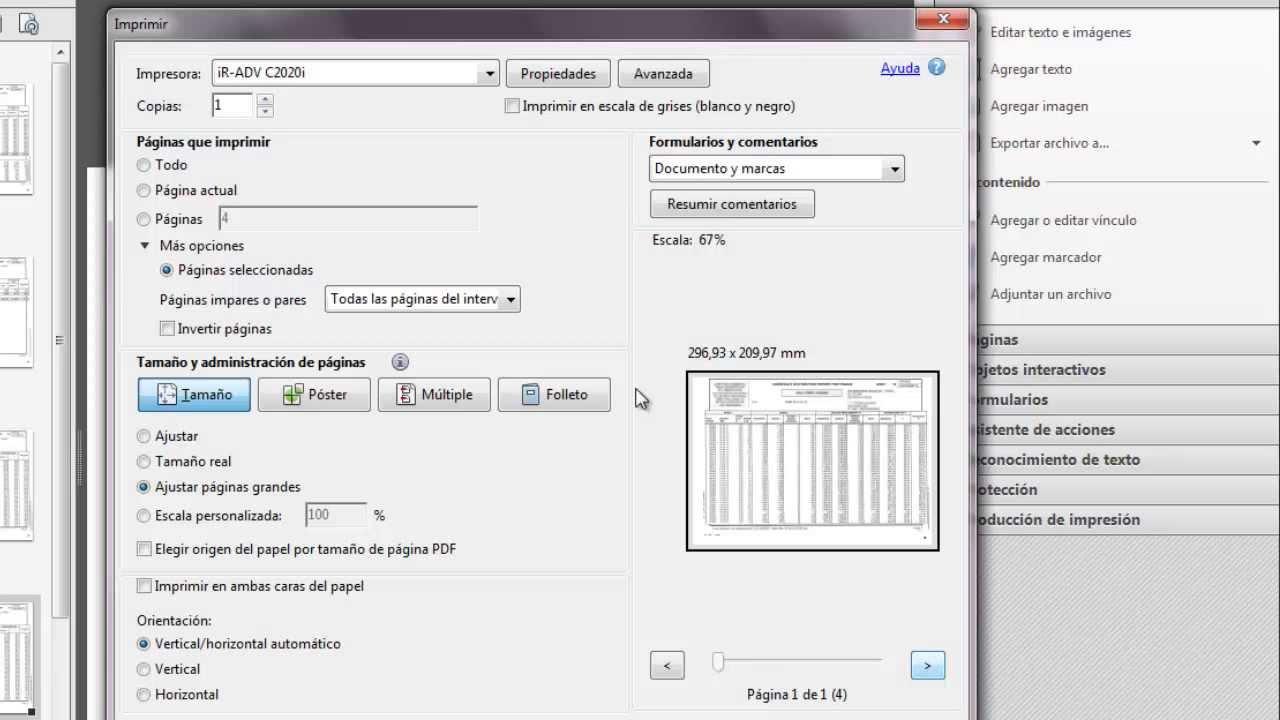
Eksportējot Word dokumentu PDF formātā un attēli zaudē asumuRezultāts var būt īsta vilšanās: pikseļoti fotoattēli, izplūdusi grafika un iegults teksts, kas izskatās daudz sliktāk nekā ekrānā. Tas ir īpaši svarīgi, ja gatavojaties nosūtīt failu tipogrāfijai diplomdarba, kataloga, rokasgrāmatas vai jebkura cita korporatīva materiāla drukāšanai, kur izskatam ir nozīme.
Labā ziņa ir tā, ka Word un PDF izveides rīki ļauj iegūt profesionālas kvalitātes PDF failus.Tomēr ir svarīgi saprast, kā tie apstrādā punktus collā (DPI), kā tie apstrādā attēlus drukāšanas laikā un kādus iestatījumus izvēlēties pirms faila konvertēšanas. Turklāt ir ļoti svarīgi pareizi sagatavot dokumentu programmā Word un zināt, kad izmantot papildu funkcijas, piemēram, drukāšanu PDF formātā ar [neskaidrs - iespējams, "PDF" vai "PDF"]. Adobe Acrobat vai pat spēlēt reģistru Windows vecākās versijās.
1. Izprotiet, kāpēc attēli zaudē kvalitāti, konvertējot no Word uz PDF
Viena no visbiežāk sastopamajām problēmām ir tā, ka attēli programmā Word izskatās perfekti, bet, ģenerējot PDF failu, to kvalitāte pasliktinās.Tas notiek tāpēc, ka programma nesūta katra attēla sākotnējo izšķirtspēju uz PDF failu tādu, kāda tā ir, bet gan katram attēlam nosaka vienu DPI vērtību. todo dokuments "drukāšanas" laikā PDF formātā.
Tādās versijās kā Word 2010 un Word 2013, drukājot uz PDF printeri (Adobe Acrobat, PDF veidotājs utt.)Programma aprēķina izvades DPI, pamatojoties uz šī virtuālā printera iespējām. Citiem vārdiem sakot, pat ja jūsu attēli ir ar 300 vai 600 dpi, ja Word nolemj samazināt kopējo drukas izšķirtspēju, jūs pamanīsiet, ka fotoattēli galīgajā PDF failā izskatās mīkstāki vai pat pikseļoti.
Word, ģenerējot PDF failu, visam dokumentam izmanto vienu DPI.Nav svarīgi, vai oriģinālajā failā viens attēls ir ar 72 dpi, bet cits — ar 600 dpi: drukājot, Word pielāgo katru attēlu kopējai izvades izšķirtspējas vērtībai, ko nosaka kvalitātes režīms (Zems, Vidējs vai Augsts) un PDF printera maksimālā robeža.
Iedomājieties, ka jūsu PDF printeris tiek atpazīts ar maksimālo DPI 600Pēc tam programma Word strādā ar trim iespējamiem izšķirtspējas diapazoniem: augsta kvalitāte izmanto 600 DPI; vidēja kvalitāte izmanto pusi no šīs izšķirtspējas (300 DPI); un zema kvalitāte izmanto tikai ceturto daļu no šīs izšķirtspējas (150 DPI). Tas tieši ietekmē to, kā dokumenta attēli tiek mērogoti un saspiesti, ģenerējot PDF failu.
Turklāt Word analizē katru attēlu, salīdzinot "logu" (lapu programmā Word) un "izdrukas logu" (lapu, kas jāizdrukā).Ja dokumenta lappuses izmērs neatbilst drukāšanai vai PDF printerim iestatītajam izmēram, programma mērogo saturu; šajā procesā tā var samazināt kopējo drukāto pikseļu skaitu, kas ietekmē fotoattēlu asumu.
Pastāv arī printera vai PDF printera atmiņas un lappušu ietilpības ierobežojums.Ja attēla kopējais pikseļu skaits pārsniedz to, ko ierīce var apstrādāt vienā uzdevumā, Word var izlemt samazināt izvades izšķirtspēju, lai fails būtu apstrādājams, īpaši, ja printeris neatbalsta mozaīkas drukāšanu (uzdevuma sadalīšanu blokos).
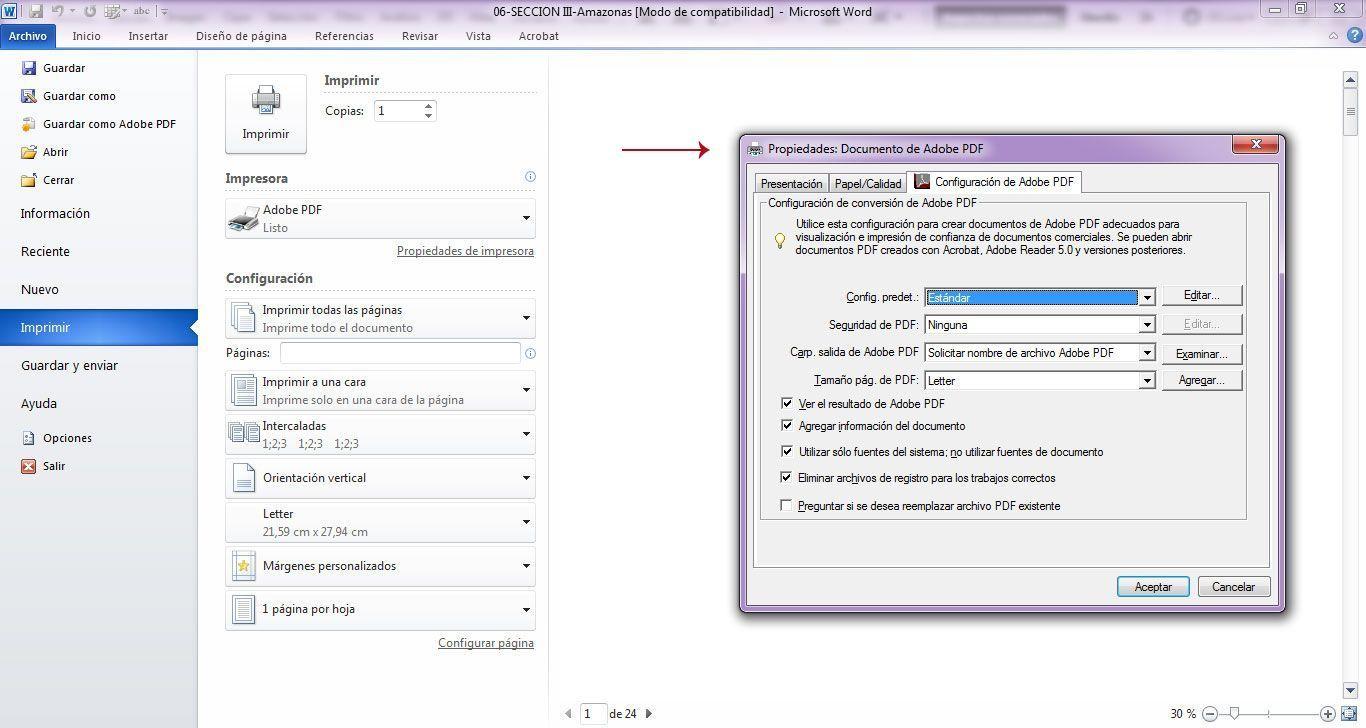
2. Kā Word nosaka drukas kvalitāti un DPI, veidojot PDF failu
Word versijās, piemēram, 2010. un 2013. gadā, tiek izmantota "noklusējuma drukas kvalitātes" sistēma. Tas tieši ietekmē izšķirtspēju, ar kādu attēli tiek nosūtīti uz PDF failu. Šīs īpašības ir Zema, Vidēja un Augsta, kas attiecīgi saistītas ar 1/4, 1/2 un virtuālā printera maksimālo DPI.
Piemēram, ja PDF printera izšķirtspējas ierobežojums ir 600 DPITrīs režīmi atbilst šādām aptuvenajām vērtībām: zemas kvalitātes izdrukas ar 150 DPI, vidējas kvalitātes izdrukas ar 300 DPI un augstas kvalitātes izdrukas ar 600 DPI. Ja vēlaties, lai attēli saglabātu maksimālu detaļu daudzumu, PDF faila drukāšanas laikā Word vienmēr jāizmanto augstas kvalitātes režīms.
Ir svarīgi atzīmēt, ka programmām Word 2013 un Word 2010 ir atšķirīgi noklusējuma iestatījumi.Programmā Word 2013 standarta izvades kvalitāte ir iestatīta uz Vidēja, savukārt programmā Word 2010 tā ir iestatīta uz Augsta. Tas izskaidro, kāpēc dažreiz viens un tas pats dokuments, drukājot no Word 2010, izskatās asāks nekā no Word 2013, izmantojot to pašu PDF printeri.
Pastāv papildu darbība: ja printeris (vai PDF printeris) vienlaikus var apstrādāt tikai vienu "ikonu" vai kvalitātes profiluWord var automātiski piespiest ieslēgt zemas kvalitātes režīmu. Šādā gadījumā neatkarīgi no tā, cik labi ir jūsu attēli, PDF failā to efektīvā izšķirtspēja būs daudz zemāka.
Šī iekšējā loģika attiecas gan uz izvēli, gan uz Drukāt kā PDF failu operētājsistēmā Windows 11Tas notiek, ja citi sistēmas komponenti iekšēji rīkojas tā, it kā tie "drukātu" dokumentu, lai ģenerētu PDF failu. Rezultāta uzlabošanas atslēga ir šo kvalitātes iestatījumu kontrole un dažos gadījumos noklusējuma darbības maiņa, izmantojot Windows reģistru.
3. Pielāgojiet drukas kvalitāti, veicot reģistrāciju (Word 2010 un 2013)
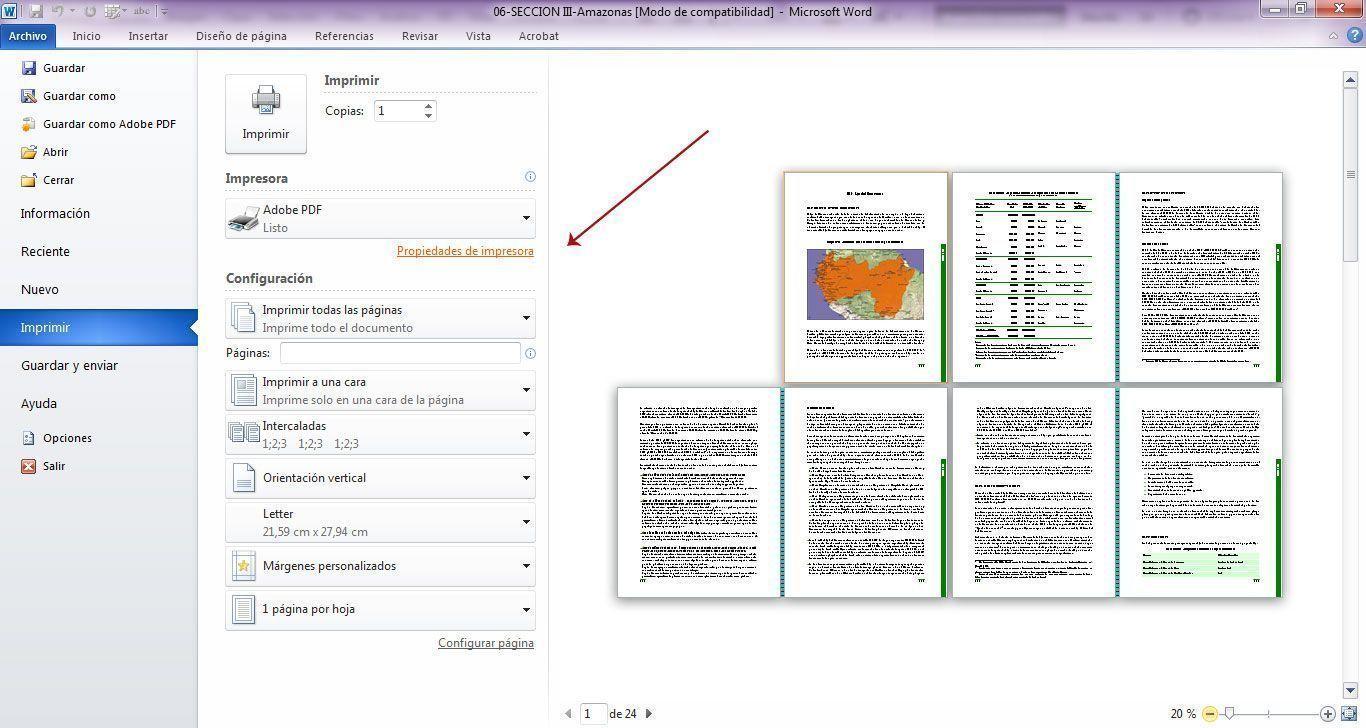
Ja strādājat ar Word 2010 vai Word 2013 un izmantojat ārēju PDF printeriVarat piespiest programmu izmantot augstāku drukas kvalitāti, modificējot Windows reģistru. Šis risinājums ir paredzēts pieredzējušiem lietotājiem, taču tas ir ļoti noderīgi, ja visiem eksportētajiem failiem ir slikta attēla kvalitāte, neskatoties uz augsto izšķirtspēju.
Pirms reģistra modificēšanas ir svarīgi izveidot dublējumu.Nepareizi veiktas izmaiņas var izraisīt nopietnas sistēmas vai Office kļūmes, tāpēc ieteicams izveidot atjaunošanas punktu un eksportēt skartās atslēgas gadījumam, ja nepieciešams atjaunot sākotnējos iestatījumus. Ja nejūtaties ērti, lietojot reģistra redaktoru, vislabāk to uzticēt pieredzējušam speciālistam.
Programmā Word 2013 attiecīgā atslēga atrodas ceļā HKEY_CURRENT_USER\Software\Microsoft\Office\15.0\Word\Options. Tur varat izveidot (ja tādas vēl nav) REG_DWORD vērtību ar nosaukumu DrukātAugstasKvalitātesNoklusējums un piešķiriet tam vērtību 1. Ar šo iestatījumu jūs norādāt programmai Word, ka, drukājot uz PDF failu, noklusējuma drukas kvalitātei jābūt Augstai.
Programmā Word 2010 reģistra ceļš mainās uz HKEY_CURRENT_USER\Software\Microsoft\Office\14.0\Word\Options. Šajā gadījumā pievienojamās vērtības tips ir arī REG_DWORD ar nosaukumu Drukas vidēja kvalitāte (pēc noklusējuma) un dati 1; šī vērtība piespiež noklusējuma kvalitāti iestatīt piemērotākā līmenī, lai labāk saglabātu attēlus.
Lai lietotu šīs izmaiņas, varat izmantot reģistra redaktoru vai .reg failu.Microsoft oficiālajā dokumentācijā ir paskaidrots, kā izveidot, modificēt vai dzēst reģistra apakšatslēgas un vērtības, izmantojot šos failus. Kad vērtība ir pievienota un Word ir restartēts, programmai automātiski jāsāk izmantot izvēlēto drukas kvalitāti.
4. Sagatavojiet dokumentu programmā Word, lai iegūtu drukāšanai gatavu PDF failu.
PDF faila kvalitāte ir atkarīga ne tikai no konvertēšanas, bet arī no tā, kā dokuments ir formatēts programmā Word.Fails ar nepareiziem izmēra, malu, attēla izšķirtspējas vai fontu iestatījumiem var radīt problēmas pat tad, ja eksportēšanas iestatījumi tiek pielāgoti visaugstākajā līmenī. Ja plānojat to drukāt profesionālā tipogrāfijā, jābūt īpaši uzmanīgiem.
Pirmais solis ir pareizi definēt lapas izmēruProgrammā Word jāizmanto tāds pats galīgais drukas izmērs kā galīgajam dokumentam: A4, Letter, pusletter, noteikts grāmatas izmērs utt. Ja plānojat izmantot mugurkaula iesējumu, atstājiet papildu iekšējās piemales, lai teksts neaizņemtu iesējumu. Un, ja jūsu dizainā ir iekļauti attēli vai foni, kas sniedzas līdz malai, jums būs jāpievieno izvirzījums.
Dokumentiem ar izlaidi ieteicams pievienot vismaz 3 mm katrā pusē.Piemēram, ja jūsu galīgais izmērs ir A4 (210 × 297 mm), Word lappuses izmēru var iestatīt uz 216 × 303 mm, lai nodrošinātu drukāšanu. Programmā Word to var pielāgot sadaļā Lappuses izkārtojums (vai Dizains) > Izmērs > Vairāk pielāgotu papīra izmēru, norādot precīzus izmērus.
Fontu izvēle ir svarīga gan attēlošanai, gan drukāšanai.Lai gan teorētiski varat izmantot jebkuru fontu, ieteicams izmantot standarta fontus vai fontus ar atbilstošām licencēm, kas labi iegulst PDF failos: Arial, Times New Roman, Calibri, Garamond, Palatino, Book Antiqua, Tahoma, Verdana utt. Vienkārša fontu kombinācija (viens virsrakstiem un cits pamatteksta fontiem) arī palīdz padarīt dizainu tīrāku.
Pievērsiet uzmanību fonta lielumam, lai nodrošinātu lasāmībuPamatteksta gadījumā parasti labi der fonta lielums no 11 līdz 12 punktiem; galveno virsrakstu gadījumā no 14 līdz 18 punktiem atkarībā no dizaina un lapas izmēra. Ja izmantosiet pārāk mazu fonta lielumu, grāmatu būs grūti lasīt uz papīra; ja izmantosiet pārāk lielu fonta lielumu, dokuments izskatīsies neprofesionāli vai bērnišķīgi.
Pirms attēlu ievietošanas tie jāsagatavo augstā izšķirtspējā.Profesionālai drukāšanai standarts ir 300 dpi faktiskajā drukas izmērā. Vislabāk ir izvairīties no attēliem, kas ir tieši kopēti no tīmekļa vietnēm, jo tie parasti ir 72 dpi un paredzēti skatīšanai ekrānā. Pat ja tie monitorā izskatās labi, izdrukā tie bieži vien ir pikseļi vai izplūduši.
Par attēla faila formātuParastā prakse ir izmantot Augstas kvalitātes JPG PNG ir piemērots caurspīdīgām grafikām un vienkrāsainām krāsām. Sarežģītām ilustrācijām vai attēliem ar tekstu, kam jābūt ļoti asam, TIFF joprojām ir viena no stabilākajām drukāšanas iespējām. Svarīgi ir neizstiept attēlus programmā Word virs to faktiskā izmēra, kas ir 300 dpi.
Arī krāsu izmantošana ir pelnījusi komentāru.Word darbojas RGB (tas pats krāsu modelis, ko izmanto ekrāni), savukārt iespiedmašīnas darbojas CMYK. Tas nozīmē, ka noteiktas ļoti spilgtas vai piesātinātas krāsas var zaudēt savu spilgtumu, konvertējot tās drukāšanai. Lai gan Word neļauj veidot dizainu tieši CMYK, ieteicams izvairīties no pārāk spilgtām krāsām un, ja tās ir kritiski svarīgas korporatīvās krāsas, informēt tipogrāfiju, lai tā varētu veikt kontrolētu konvertēšanu.
5. Veidi, kā konvertēt no Word uz PDF, nezaudējot kvalitāti
Kad dokuments ir pareizi konfigurēts, ir pienācis laiks ģenerēt PDF failu.Šeit daudzi cilvēki vienkārši izvēlas ātrāko iespēju, nepārbaudot iestatījumus, un pēc tam ir pārsteigti, atklājot, ka attēli izskatās daudz sliktāk nekā oriģinālajā failā. Ir noderīgi saprast atšķirības starp opcijām "Saglabāt kā", "Eksportēt" un "Drukāt PDF formātā".
Sistēmā Windows vienkāršs veids ir izmantot Fails > Saglabāt kā un atlasiet PDF kā faila tipu. To darot, jūs redzēsiet optimizācijas opciju, kas parasti piedāvā divus režīmus: "Minimālais izmērs (tiešsaistes publicēšana)" un "Standarta (tiešsaistes publicēšana un drukāšana)". Drukas darbiem vienmēr jāizvēlas standarta opcija, kas saglabā augstāku attēla kvalitāti.
Saglabājot PDF formātā, lodziņā “Opcijas”Varat arī iespējot papildu iestatījumus, piemēram, iekļaut apgriešanas atzīmes, ja failā ir izvirze, vai iegult visus fontus. Ja jūsu Word versija to atļauj, drukājot vienmēr atlasiet opciju, kas prioritizē kvalitāti, nevis saspiešanu.
Vēl viens veids ir izmantot funkciju Eksportēt, kas pieejama modernajās Word versijās.Dodoties uz Fails > Eksportēt > Izveidot PDF/XPS dokumentu, varat piekļūt arī papildu iestatījumiem. Dažās Word versijās ir iekļauta opcija “Optimizēt augstas precizitātes drukāšanai” vai kaut kas līdzīgs; noteikti iespējojiet to, lai programma nepārspiestu attēlus.
Ja kā virtuālais printeris ir Adobe Acrobat Pro vai Adobe PDFProfesionālā vidē izplatīta metode ir Word dokumenta "izdrukāšana" PDF formātā, izmantojot Adobe PDF printeri. Sadaļā Fails > Drukāt atlasiet Adobe PDF, dodieties uz Rekvizīti vai Preferences un lietojiet darba profilu (Darba opcijas), kas paredzēts drukāšanai, saglabājot 300 dpi vai augstāku krāsu un pelēktoņu attēliem un ieguljot fontus.
Vidēs magone Ir divi galvenie ceļiVarat izmantot Fails > Saglabāt kā un atlasīt PDF (kas balstās uz sistēmas Quartz dzinēju) vai arī drukāt PDF formātā, izmantojot Adobe Distiller vai Acrobat ar noteiktiem iestatījumiem. Daudzi tipogrāfiji iesaka otro iespēju, jo ar Quartz ģenerētiem PDF failiem dažās tipogrāfijās var būt saderības problēmas vai fontu problēmas.
Mac datorā var arī instalēt un izmantot pielāgotas PDF konfigurācijas. (Darba opcijas), lai atbilstu konkrētu drukas pēc pieprasījuma platformu prasībām. Šie profili kontrolē attēlu saspiešanu, PDF saderību, fontu iegulšanu un citus tehniskos parametrus, lai nodrošinātu, ka fails tiek pieņemts bez kļūdām.
Ja jums nav profesionālas programmatūras, var palīdzēt daži tiešsaistes konvertēšanas rīki.Tomēr šie rīki jāizmanto piesardzīgi. Daudzi prioritāri piešķir faila lieluma samazināšanai, nevis kvalitātei, atkārtoti saspiežot attēlus zem ieteicamajiem drukāšanas standartiem. Ja izvēlaties tiešsaistes pārveidotāju, pārliecinieties, vai tam ir "augsta kvalitāte" vai drukāšanai gatavs režīms, un rūpīgi pārskatiet iegūto PDF failu.
6. Lappuses izmērs, profili un formāta saglabāšana PDF failā
Bieži vien nepamanīts ir tas, ka PDF faila lappuses izmēram ir jāatbilst Word dokumenta lappuses izmēram.Ja to nepareizi konfigurēsiet, konvertējot uz PDF failu, tas var mainīties uz noklusējuma izmēru (piemēram, 21,59 × 27,94 cm, t. i., Letter) un nepareizi izlīdzinās malas, galvenes vai pat attēlu pozīcija.
Dažās Word Mac versijās, ja lapas izmērs tiek atstāts kā “Bez nosaukuma” vai “Pielāgots”, nesaglabājot profiluEksportējot uz PDF failu, programma parasti atgriežas pie noklusējuma izmēra. Pirms eksportēšanas ieteicams izveidot pielāgotu papīra izmēru ar nosaukumu, saglabāt šo profilu un izmantot to visā dokumentā.
Šis lapas izmēra profils konsekventi nosaka galīgā PDF faila izmērus.Augšupielādējot failu pašizdevniecības rīkā vai tipogrāfijas vietnē, lapas izmērs noteiks, kuras grāmatas formāta opcijas varat izvēlēties. Ja PDF fails neatbilst vēlamajiem izmēriem, process būs jāatkārto.
Vēl viens svarīgs tehnisks aspekts ir PDF saderība un PDF/A standarts.Saglabājot failu PDF formātā, daudzās Word versijās opciju logā var atzīmēt izvēles rūtiņu "Atbilst ISO 19005-1 (PDF/A)". Šis formāts ir paredzēts ilgtermiņa arhivēšanai un prasa fontu iegulšanu un noteiktu funkciju ierobežošanu, kas parasti uzlabo faila stabilitāti drukāšanai.
Atverot PDF failu programmā Adobe Reader vai Acrobat ProVarat pārbaudīt, vai fonti ir pareizi iegulti, dodoties uz Fails > Rekvizīti > Fonti. Tur vajadzētu būt redzamam katram fontam, kam seko norāde "Iegultā apakškopa" vai kaut kas līdzīgs. Ja kāds fonts nav iegults, pastāv risks, ka tas tiks aizvietots drukāšanas laikā vai mērķa ierīcē.
Fontu iegulšana novērš dizaina bojājumus, ja printerī vai PDF skatītājā nav instalēti tie paši fonti.Bez šīs iegulšanas rindiņu pārtraukumi, atstarpes un faila kopējais izskats var krasi mainīties, kas ir ļoti nevēlami, ja drukājat grāmatu vai rūpīgi izstrādātu korporatīvo dokumentu.
7. Pirms nosūtīšanas drukāšanai pārbaudiet galīgo PDF failu
Pirms faila nosūtīšanas uz printeri ieteicams rūpīgi pārskatīt ģenerēto PDF failu.Nepietiek tikai uzmest skatienu pirmajai lapai; jums ir jāizlasa viss dokuments, lai pārliecinātos, ka saturs ir tieši tāds, kādu vēlaties, lai tas parādītos uz papīra.
Sāciet ar pareizrakstības un formatējuma pārbaudi.: ka nav drukas kļūdu, ka lappušu pārtraukumi ir pareizajās vietās, ka pāra un nepāra lappusēs ir atbilstošs saturs (piemēram, nepāra lappuses grāmatās ir labajā pusē) un ka autortiesību vai titru lapa atrodas paredzētajā vietā.
Pēc tam pārbaudiet malas un izvirziet malas.Pārbaudiet, vai svarīgs saturs (galvenais teksts, lappušu numuri, galvenes) nesniedzas pārāk tālu līdz malai un vai attēli vai foni, kuriem jāsniedzas līdz apgriešanas joslai, patiešām sniedzas ārpus galīgā izmēra (ja esat izmantojis izvirzi). Ja esat iekļāvis griezuma zīmes, pārliecinieties, vai tās ir redzamas.
Rūpīgi apskatiet attēlus.Pietuviniet attēlu līdz 100%, 150% vai 200%, lai pārbaudītu, vai attēli izskatās tīri vai arī pamanāt pārmērīgu pikseļošanos un saspiešanas artefaktus. Šādā palielinājuma līmenī jums vajadzētu būt iespējai iegūt diezgan precīzu priekšstatu par to, kā 300 dpi fotoattēls izskatīsies uz papīra.
Ir arī noderīgi atvērt PDF failu vairākās ierīcēs.Izmantojiet galddatoru, klēpjdatoru, planšetdatoru vai pat mobilo tālruni, lai pārbaudītu, vai nav neparastu renderēšanas izmaiņu, fontu aizstāšanas vai saderības problēmu. Lai gan tas precīzi neatveido izdrukāto rezultātu, tas palīdz atklāt problēmas, pirms tās saasinās.
Visbeidzot, pārbaudiet faila lielumuDrukāšanai gatavs PDF fails ar 300 dpi attēliem un daudzām lapām parasti būs diezgan liels. Ja fails ir aizdomīgi mazs (piemēram, daži simti KB dokumentam, kas pilns ar fotoattēliem), tas, iespējams, ir saspiests pārāk agresīvi, un tas ir jāeksportē atkārtoti ar mazāk destruktīviem iestatījumiem.
Ievērojot visas šīs vadlīnijas, sākot no dokumenta sagatavošanas programmā Word līdz PDF eksportēšanai un pārskatīšanaiJūsu dokuments, visticamāk, nonāks pie printera ar paredzēto attēla kvalitāti, saglabājot fotoattēlu asumu, ievērojot lappušu izmērus un neskartu fonta dizainu un izkārtojumu, ko redzat oriģinālajā failā.
Kaislīgs rakstnieks par baitu pasauli un tehnoloģiju kopumā. Man patīk dalīties savās zināšanās rakstot, un tieši to es darīšu šajā emuārā, parādot visu interesantāko informāciju par sīkrīkiem, programmatūru, aparatūru, tehnoloģiju tendencēm un daudz ko citu. Mans mērķis ir palīdzēt jums vienkāršā un izklaidējošā veidā orientēties digitālajā pasaulē.